रजिस्ट्री जीवन विंडोज के लिए एक मुफ्त रजिस्ट्री सफाई और अनुकूलन उपकरण है
क्या किसी को रजिस्ट्री क्लीनर का उपयोग करना चाहिए या नहीं यह हमेशा एक बहस का मुद्दा रहा है। Microsoft ने एक बार अपने स्वयं के रजिस्ट्री क्लीनर जैसे RegClean, RegMaid की पेशकश की थी , जो बहुत समय पहले बंद कर दिए गए थे, और इसके Windows Live OneCare रजिस्ट्री क्लीनर को भी, जिसे हाल ही में बंद कर दिया गया था। सवाल यह है कि क्या रजिस्ट्री क्लीनर वास्तव में विंडोज पीसी को तेजी से चलाते हैं लेकिन अभी भी बना हुआ है! मेरी राय में, एक सुरक्षित रजिस्ट्री क्लीनर(registry cleaner) या रजिस्ट्री डीफ़्रेग्मेंटर्स(registry defragmenters) का उपयोग करना कभी-कभी अच्छा हाउसकीपिंग हो सकता है, लेकिन रजिस्ट्री क्लीनर(Registry Cleaner) का उपयोग करने के बाद किसी भी वास्तविक प्रदर्शन लाभ की अपेक्षा न करें ।
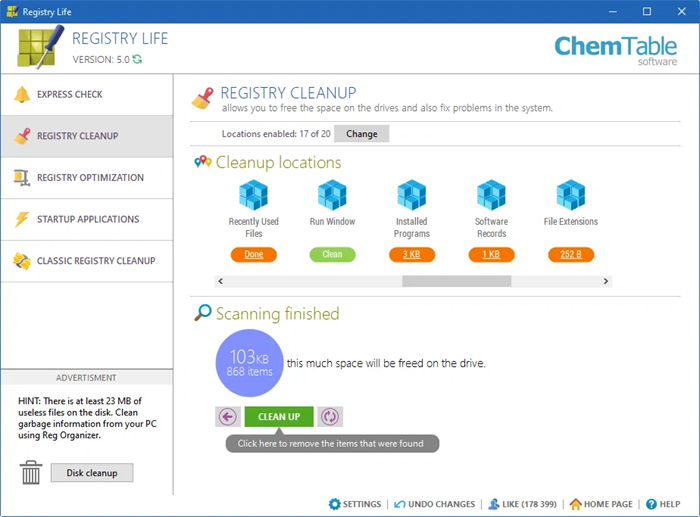
आज हम रजिस्ट्री लाइफ(Registry Life) पर एक नज़र डालेंगे , एक और विंडोज़(Windows) के लिए एक मुफ्त रजिस्ट्री क्लीनिंग(Registry Cleaning) और ऑप्टिमाइज़ेशन टूल , जो न केवल आपकी (Optimization Tool)विंडोज़ (Windows)रजिस्ट्री(Registry) को साफ़ करता है , बल्कि रजिस्ट्री को डीफ़्रैग्मेन्ट भी करता है।
रजिस्ट्री जीवन रजिस्ट्री सफाई(Registry Life Registry Cleaning) और डीफ़्रेग्मेंटेशन उपकरण(Defragmentation Tool)
एक बार जब आप इस फ्रीवेयर रजिस्ट्री लाइफ(Registry Life) को डाउनलोड और इंस्टॉल कर लेंगे, तो आप पाएंगे कि इसमें एक साफ-सुथरा आसान यूजर इंटरफेस है। जब आप इसे पहली बार चलाते हैं, तो यह आपकी Windows रजिस्ट्री(Windows Registry) को स्कैन करेगा और उस स्थिति की रिपोर्ट करेगा जिसमें वह है। इसमें अनाथ रजिस्ट्री कुंजियों के साथ-साथ रजिस्ट्री में विखंडन भी शामिल है।
रन रजिस्ट्री चेक(Run registry check) बटन पर क्लिक करने से आपका सिस्टम स्कैन हो जाएगा और अमान्य रजिस्ट्री कुंजियों की पूरी सूची के साथ-साथ उन विवरणों को भी रखा जाएगा जिन्हें हटाने की आवश्यकता है। यह एक अनूठी विशेषता प्रदान करता है। यह आपको रजिस्ट्री संपादक(Registry Editor) में कुंजी देखने की अनुमति देता है । यह आपको सूची को अपनी डिस्क पर सहेजने की सुविधा भी देता है।
रजिस्ट्री ऑप्टिमाइज़ेशन(Registry Optimization) मॉड्यूल रजिस्ट्री को डीफ़्रैग्मेन्ट करेगा और इसे और अधिक कॉम्पैक्ट बनाने के लिए संपीड़ित करेगा। प्रक्रिया शुरू करने के बाद आपको अपने कंप्यूटर को पुनरारंभ करना होगा।
यदि आपको परिवर्तनों को उलटने की आवश्यकता है, तो आप इसके पूर्ववत परिवर्तन केंद्र(Undoing Changes Center) के माध्यम से ऐसा कर सकते हैं । आप वहां अपने बैकअप की एक सूची देख सकते हैं और जिसे आप पुनर्स्थापित करना चाहते हैं उसे चुनें।
कुल मिलाकर टूल अच्छा दिखता है, लेकिन जैसा कि मैंने हमेशा अपने सभी पोस्ट में बनाए रखा है, किसी भी नए टूल का उपयोग करने से पहले, यह हमेशा एक अच्छा विचार है कि पहले सिस्टम रिस्टोर पॉइंट को जल्दी से बनाएं या अपनी विंडोज रजिस्ट्री का बैकअप लें ।
आप इसे यहां(here) से डाउनलोड कर सकते हैं । (here.)स्थापना के दौरान, रजिस्ट्री लाइफ (Registry Life)सॉफ्ट ऑर्गनाइज़र(Soft Organizer) का एक परीक्षण संस्करण स्थापित करने की पेशकश करेगा , जो कि शेयरवेयर है। यह बाद में एक और सॉफ्टवेयर स्थापित करने की भी पेशकश करेगा। आप स्थापना प्रस्तावों को अस्वीकार करना चुन सकते हैं।
Related posts
लॉन्ग पाथ फिक्सर टूल विंडोज 10 में पाथ टू लॉन्ग एरर को ठीक कर देगा
धूमकेतु (प्रबंधित डिस्क क्लीनअप): विंडोज डिस्क क्लीनअप टूल का विकल्प
रजिस्ट्री लाइव वॉच विंडोज रजिस्ट्री लाइव में परिवर्तनों को ट्रैक करेगी
पूरन यूटिलिटीज: विंडोज 10 के लिए फ्रीवेयर ऑप्टिमाइजेशन सूट
प्रोसेस हैकर विंडोज 10 के लिए एक संपूर्ण टास्क मैनेजमेंट टूल है
विंडोज 10 के लिए उन्नत विजुअल बीसीडी एडिटर और बूट रिपेयर टूल
Windows 11/10 . के लिए Songview के साथ अपने चर्च पूजा को मसाला दें
हॉट स्वैप के साथ विंडोज 11/10 में हार्ड डिस्क ड्राइव को कैसे स्वैप करें
विंडोज 10 के लिए सर्वश्रेष्ठ मुफ्त आणविक मॉडलिंग सॉफ्टवेयर
विंडोज 11/10 में खाली फोल्डर को डिलीट करने के लिए फ्री सॉफ्टवेयर
ProgDVB के साथ विंडोज 10 पर डिजिटल टीवी देखें और रेडियो सुनें
विंडोज 11/10 के लिए सर्वश्रेष्ठ मुफ्त विभाजन प्रबंधक सॉफ्टवेयर
फ्रीप्लेन विंडोज 11/10 के लिए एक फ्री माइंड मैपिंग सॉफ्टवेयर है
चालान विशेषज्ञ: विंडोज के लिए मुफ्त चालान, सूची और बिलिंग सॉफ्टवेयर
विंडोज 11/10 के लिए सर्वश्रेष्ठ मुफ्त संदर्भ प्रबंधक सॉफ्टवेयर
विंडोज़ में नए संदर्भ मेनू से आइटम संपादित करें, जोड़ें, पुनर्स्थापित करें, निकालें
Bzzt के साथ वेब फ्रेंडली इमेज बनाएं! विंडोज पीसी के लिए छवि संपादक
Alt-Tab Terminator डिफ़ॉल्ट Windows ALT-Tab कार्यक्षमता को बढ़ाता है
VirtualDJ विंडोज पीसी के लिए एक मुफ्त वर्चुअल डीजे सॉफ्टवेयर है
PrivaZer विंडोज 10 के लिए एक मुफ्त पावर-पैक गोपनीयता उपकरण और क्लीनर है
